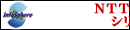フレッツ・ISDNで自宅サーバを立ち上げるための情報です。
ここに書いてあることが全て正しいわけではありません。ウソが書いてあるかもしれません。
また、ここに書いてあることを実際に試してみたわけでもありませんので、これで本当に動くのかもわかりません。
このページで得た情報によって被ったいかなる損害等に対しても一切補償いたしませんのでご注意ください。
前提条件
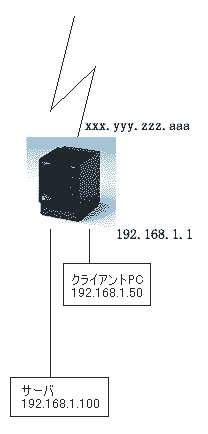 サーバのアドレスを 192.168.1.100 、サブネットマスクを 255.255.255.0 、ルータのアドレスを 192.168.1.1 とする。
サーバのアドレスを 192.168.1.100 、サブネットマスクを 255.255.255.0 、ルータのアドレスを 192.168.1.1 とする。
IPアドレスが固定でもらえるプロバイダを利用する。
プロバイダが割り当てるIPアドレスは、 xxx.yyy.zzz.aaa とする。
ルータは、YAMAHA RTシリーズを使用する。(今まで仕事上いろいろなルータを設定してきて、一番例として設定情報を書きやすいと感じた為。)
普段利用するパソコン(クライアントPC)のIPアドレスを 192.168.1.50 とする。
プロバイダを探そう!
まずはプロバイダを探しましょう。固定IPをもらえるところを探します。
インフォスフィアの BIZ IP 1 や、インターリンクのZOOTや、VC-netなどがあります。
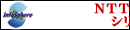
サーバを準備しよう!
古いパソコンを準備します。486クラスのIBM PC/AT互換機があれば十分です。
ネットワークのボードが無い場合は、安い10BASE-Tのボード(Linux対応)を買ってください。
適当なLinux関係の雑誌を買ってきて、Linuxをインストールします。
gcc は必ず入れましょう。X はいりません。
apache をインストールしよう!
apacheのホームページから最新版をダウンロードしましょう。
LinuxのインストールCDからapacheを入れた方は、そのまま使ってもいいですが、せっかくですので 最新版をインストールしましょう。
入ってたapacheのサービスを止めてください。アンインストールできるなら消してしまった方がいいでしょう。
tar zxvf apache_x.x.x.tar.gz
(x.x.xはバージョンによって変わります。 1.3.14 等) または
gzip -cd apache_x.x.x.tar.gz | tar xvf -
と実行して、ソースファイルを展開します。
cd apache_x.x.x
./configure
make
としてコンパイルします。
エラーがなければ、rootになって、
make install
とします。
/usr/local/apache/conf に移り、設定ファイルをいじります。
httpd.conf の中の Port の設定が 80 になっていれば取り合えずいいでしょう。(デフォルトでは 8080 になってるかも知れません。)
/usr/local/apache/bin/apachectl configtest
で設定ファイルに文法的な間違いがないか確認します。
エラーがなければ早速動かしてみましょう。
/usr/local/apache/bin/apachectl start
で、動きます。
クライアントPCから、 http://192.168.1.100/ を見てみてください。見れたら OK です。
ルータを設定しよう!
まず、ごく一般的な ip masquerade の設定をします。
これだけでは、設定したサーバはインターネット上の他の人からは見れません。
nat masquerade static 1 192.168.1.100 TCP 80
を追加してください。これでプロバイダから割り当てられたアドレス xxx.yyy.zzz.aaa の Port 80 宛てのパケットは、192.168.1.100宛てにルータで変換されます。
つまり、世界中の人が、あなたの立ち上げているホームページを見ることができます。
http://xxx.yyy.zzz.aaa/ を誰かに見てもらってください。
ドメインを取ろう!
ホームページを立ち上げたら、ドメインを取得しましょう。
IPアドレスでホームページを指定するよりかっこいいです。
.com , .net , .org を取る場合は、 お名前.com が安いです。
取りたいドメインが既に取られてた場合は、.ACドメインがお勧めです。
間違えても、日本語のドメインをとらないでください。
名前.com といった日本語を用いたドメインも取得できますが、まだテスト段階で、使用することはできません。
また、使用できるようになったとしても、対応するソフトウエア(ブラウザ・メールサーバ等)が現在のところありません。


bind をインストールしよう!
ドメインを取得したら、DNSサーバを立ち上げましょう。
bindをダウンロードします。
bind 9も出ていますが、ここでは bind 8 で説明します。
bind-src.tar.gz を展開します。カレントディレクトリにMakefileとsrc/ディレクトリができるので、先に適当なディレクトリを作って、移動してから展開しましょう。
./src/ に移動し、以下のコマンドを実行します。
make clean
make depend
make all
この3つのコマンドでエラーがなければコンパイル成功です。エラーがあった場合は、ライブラリが足りていない可能性があります。
足りないライブラリをインストールして、もう一度makeし直してください。
次に、rootになって、
make install
とします。
これでインストール完了です。
続いて、/etc/named.conf を設定します。
セカンダリDNSをどこかで借りておいてください。セカンダリDNSのIPアドレスは、ここでは仮に sss.ddd.nnn.sss として進めていきます。
options {
directory "/var/named";
};
acl private-zone {
192.168.146.0/24;
localhost;
};
acl secondary-ns {
sss.ddd.nnn.sss;
localhost;
};
zone "." {
type hint;
file "root.hint";
};
zone "0.0.127.in-addr.arpa" {
type master;
file "127.0.0.zone";
};
zone "your.domain" {
type master;
file "your.domain";
allow-transfer { secondary-ns; };
};
zone "1.168.192.in-addr.arpa" {
type master;
file "192.168.1";
allow-transfer { secondary-ns; };
allow-query { private-zone; };
};
上記のように/etc/named.confを編集したら、次に/var/named/ディレクトリを作成します。
[bindを展開したディレクトリ]/src/bin/named/test/ にある root.hint と 127.0.0.zone を/var/named/にコピーします。
次に、/var/named/your.domain を編集します(your.domain は取得したドメイン名にしてください)。
$TTL 86400
@ IN SOA ns.your.domain. root.your.domain. (
2000111600 ; Serial
28800 ; Refresh
14400 ; Retry
3600000 ; Expire
86400 ) ; Minimum
IN NS ns.your.domain.
your.domain. IN MX 10 ns.your.domain.
localhost IN A 127.0.0.1
www.your.domain. IN CNAME ns.your.domain.
ns.your.domain. IN A xxx.yyy.zzz.aaa
….domain. の最後の "." に注意してください。忘れるとちゃんと動きません。
次に、/var/named/192.168.1 を編集します。
$TTL 86400
@ IN SOA ns.your.domain. root.your.domain. (
2000111600 ; Serial
28800 ; Refresh
14400 ; Retry
3600000 ; Expire
86400 ) ; Minimum
IN NS ns.your.domain.
50 IN PTR pc.local.yourdomain.
100 IN PTR www.local.your.domain.
bindの詳しい設定については、オライリー・ジャパン社から出版されている
DNS&BIND
を読んでください。
では、ドメインを取得したレジストラ又は代理店のホームページへ行ってネームサーバの設定を行いましょう。
プライマリネームサーバを xxx.yyy.zzz.aaa に設定します。セカンダリも変えましょう。
ルータの設定変更も必要です。DNSはTCP/UDPの53番を使いますので、xxx.yyy.zzz.aaa:53 宛てのパケットを 192.168.1.100:53 宛てへ変換する必要があります。
nat masquerade static 2 192.168.1.100 TCP 53
nat masquerade static 2 192.168.1.100 UDP 53
を追加しましょう。
/usr/sbin/ndc start
で起動できます。
・サーバ構築メモもご参考に…
qmail をインストールしよう!
DNSサーバが立ち上がったらメールサーバを動かしてみましょう。
qmailのページから、qmail をダウンロードしましょう。
LinuxインストールCDからsendmailが入っている場合はサービスを止めてください。
CPU負荷・設定のしやすさ・致命的なバグの数などの点で qmail の方が勝っています。
rootで
mkdir /var/qmail
groupadd nofiles
useradd -g nofiles -d /var/qmail/alias alias
useradd -g nofiles -d /var/qmail qmaild
useradd -g nofiles -d /var/qmail qmaill
useradd -g nofiles -d /var/qmail qmailp
groupadd qmail
useradd -g qmail -d /var/qmail qmailq
useradd -g qmail -d /var/qmail qmailr
useradd -g qmail -d /var/qmail qmails
make setup check
(cd ~alias; touch .qmail-postmaster .qmail-mailer-daemon .qmail-root)
chmod 644 ~alias/.qmail*
cp /var/qmail/boot/home /var/qmail/rc
して、/var/qmail/rc の ./Mailbox となっているところを ./Maildir/ に変更します。
続いて、
./config-fast your.domain.com
と実行し、設定ファイルを作ります。
これで qmail のインストールは終り。
/var/qmail/rc &
で qmail を動かします。
では、送信テストをしてみましょう。
echo "To: root" | /var/qmail/bin/qmail-inject
tail /var/log/maillog
を実行し、エラーが出ていないか確認します。
エラーがでていなければ、続いて smtp, pop3 のデーモンを動かします。
cdbのページから、 cdb-???.tar.gz を
ucspi-tcpのページから、 ucspi-tcp-???.tar.gz を
checkpasswordのページから、 checkpassword-???.tar.gz を
探してダウンロードします。
3つとも、
make
make setup check
でインストールできます。
次に、TCPSERVERの設定をします。
/etc/tcp.smtp に以下のように書きます。
xxx.yyy.zzz.aaa:allow,RELAYCLIENT=""
127.0.0.1:allow,RELAYCLIENT=""
192.168.1.:allow,RELAYCLIENT=""
/usr/local/bin/tcprules /etc/tcp.smtp.cdb /etc/tcp.smtp.tmp < /etc/tcp.smtp
/usr/local/bin/tcpserver -x /etc/tcp.smtp.cdb -u qmaildのuid -g nofilesのgid 0 smtp /var/qmail/bin/qmail-smtpd &
/usr/local/bin/tcpserver 0 pop-3 /var/qmail/bin/qmail-popup your.domain.com /home/vpopmail/bin/vchkpw /var/qmail/bin/qmail-pop3d Maildir &
で、smtp, pop3 が動きます。
インストールできたら、ルータの設定をします。
nat masquerade static 3 192.168.1.100 TCP 25
インストール・設定が終わったら、第三者中継のチェックをしましょう。
有限会社長崎ネットワークサービスの第三者中継の調査で無料で調べることができます。
不正な第三者中継を行っている場合は、すぐに設定を見直してください。
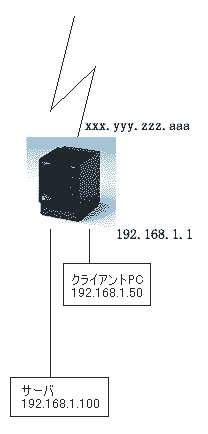 サーバのアドレスを 192.168.1.100 、サブネットマスクを 255.255.255.0 、ルータのアドレスを 192.168.1.1 とする。
サーバのアドレスを 192.168.1.100 、サブネットマスクを 255.255.255.0 、ルータのアドレスを 192.168.1.1 とする。